macOS Big Sur, как и практически любое другое крупное обновление, можно устанавливать «поверх» уже существующей операционной системы. Однако в ряде случаев владельцы Mac могут захотеть пойти несколько другим путем – выполнить чистую установку системы. Это позволяет справиться с некоторыми проблемами и даже ускорить компьютер.

Зачем делать чистую установку системы
Сразу стоит отметить, что процесс установки macOS с нуля приведет к полной потере всех пользовательских настроек, данных и приложений. Поэтому перед чистой установкой нужно обязательно сделать резервную копию.
Чистая установка системы может пригодиться в нескольких случаях:
- при продаже Mac. С помощью полной переустановки системы накопитель устройства будет гарантировано очищен от настроек и конфиденциальных данных.
- при возникновении проблем. За время использования компьютера в его памяти неизбежно накапливаются временные файлы, остатки удаленных приложений и т.д. Все это может приводить к возникновению сбоев. Причем различные утилиты для чистки компьютера не всегда могут удалить подобные файлы. Чистая установка системы позволит решить эту проблему.
- ускорение компьютера. На старых моделях Maс, на которых до этого система не переустанавливалась с момента покупки, чистая установка системы может не только решить проблему временных файлов, но и немного ускорить работу компьютера. Это проверенно на личном опыте.
Как выполнить чистую установку macOS Big Sur
- Создать резервную копию в Time Machine или использовать для этого любой другой подходящий инструмент.
- Выключить Mac.
- Включить компьютер, одновременно с этим зажав кнопки Command + Option (Alt) + R. Такая комбинация клавиш позволит загрузиться в Режиме восстановления.
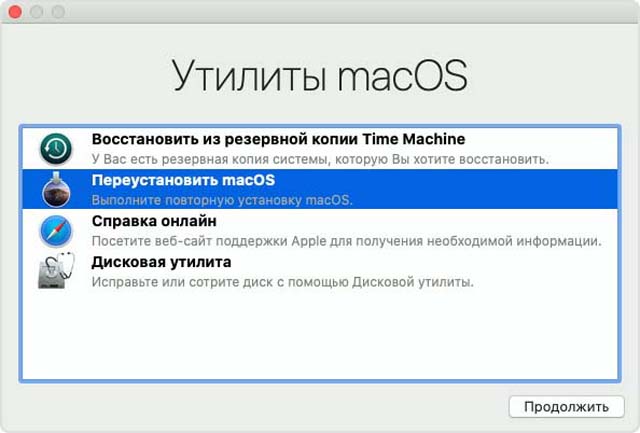
- В открывшемся окне перейти в раздел Дисковая утилита.
- Выбрать системный диск и отформатировать его с помощью кнопки Стереть. При этом все пользовательские данные, настройки и приложения будут потеряны.
- Вернуться в основное меню и выбрать пункт Переустановить macOS.
- Следуя подсказкам, произвести установку последней совместимой версии системы на отформатированный накопитель.
Стоит отметить, что процесс установки системы может занять достаточно много времени. После завершения установки и первой настройки можно будет восстановить данные из резервной копии Time Machine.













